Como determinar o centro de cargas
Para efeito de distribuição elétrica em um projeto, recomenda-se que a melhor localização para a instalação do quadro de distribuição seja o mais próximo possível do centro de cargas do projeto. O centro de cargas é o ponto teórico em que pode-se considerar o centro de toda a carga de uma determinada área.
Com base nisso, o módulo Elétrico possui um recurso de indicar em planta um elemento demonstrativo para o centro de cargas de um quadro ou pontos selecionados, indicando a melhor localização para lançamento de um quadro de distribuição levando em consideração a potência aparente e as coordenadas dos pontos.
Assim, este recurso pode ser utilizado de duas formas:
- Centro de cargas pelo quadro: Determina o centro de cargas dos circuitos associados a um determinado quadro. Este recurso pode ser utilizado para verificar se o quadro lançado encontra-se próximo ao centro de cargas;
- Centro de cargas por pontos: Determina o centro de cargas de um determinado número de pontos. Este recurso pode ser utilizado para verificar qual o local mais adequado para lançamento do quadro de distribuição.
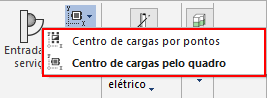
Sendo assim, neste artigo exemplificaremos a determinação do centro de cargas através dos dois recursos.
Definindo o centro de cargas pelo quadro
O comando Centro de cargas pelo quadro permite ao projetista selecionar um quadro de distribuição ou quadro com transformador (quadros que aceitam circuitos terminais) que contenha um ou mais pontos com potências associadas ao mesmo e assim, determinar o centro de cargas.
Sendo assim, realizaremos o seguinte procedimento:
- Acesse a guia Lançamento, grupo Quadro, comando Centro de cargas pelo quadro;

- O programa informará na linha de comando a mensagem Centro de cargas por quadro - Selecione. Selecione então, o quadro de distribuição ou com transformador em questão;
- Após selecionar o quadro, o comando é finalizado automaticamente e é incluso no croqui um elemento demonstrativo para o centro de cargas.
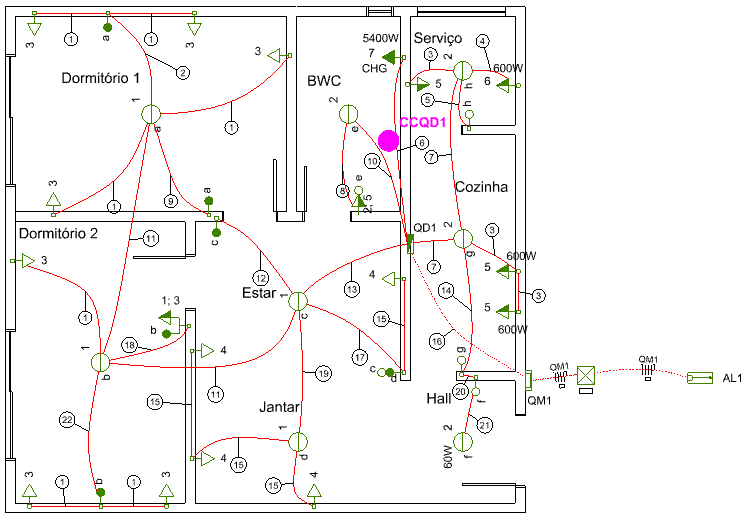
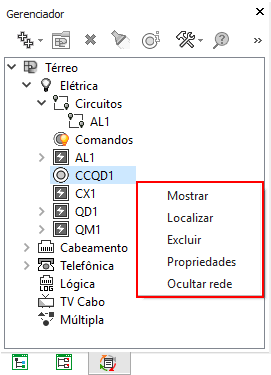
Definindo o centro de cargas por pontos
O comando Centro de cargas por pontos permite ao projetista selecionar um ou mais pontos com potências associadas, como por exemplo, pontos de tomadas e lâmpadas, e com base nisto determinar o centro de cargas.
Para isso, recomendamos realizar o seguinte procedimento:
- Acesse a guia Lançamento, grupo Quadro, comando Centro de cargas por pontos;

- O programa informará na linha de comando a mensagem Centro de cargas por pontos - Selecione. Selecione então, os pontos (tomadas e lâmpadas, por exemplo) em questão;
- Após selecionar os pontos, tecle Enter para finalizar o comando. É incluso então, no croqui, um elemento demonstrativo para o centro de cargas.
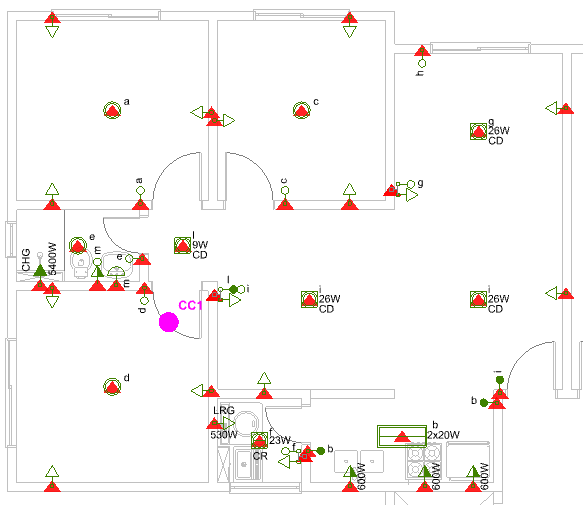
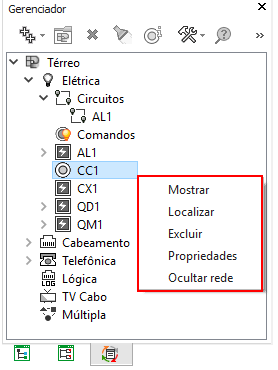
![Brand Vertical-PRINCIPAL-1.png]](https://suporte.altoqi.com.br/hs-fs/hubfs/Brand%20Vertical-PRINCIPAL-1.png?width=70&height=63&name=Brand%20Vertical-PRINCIPAL-1.png)